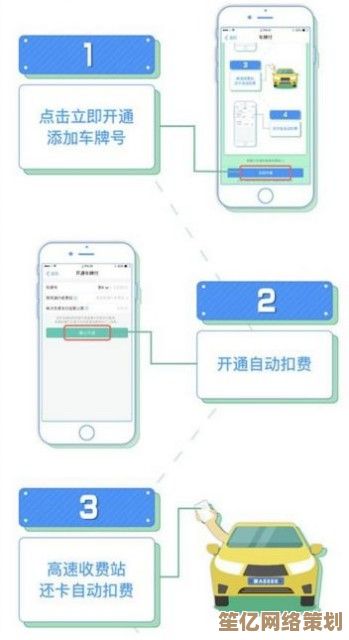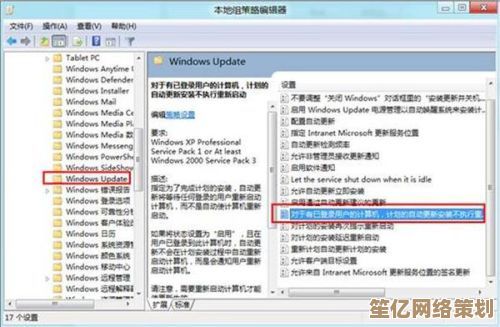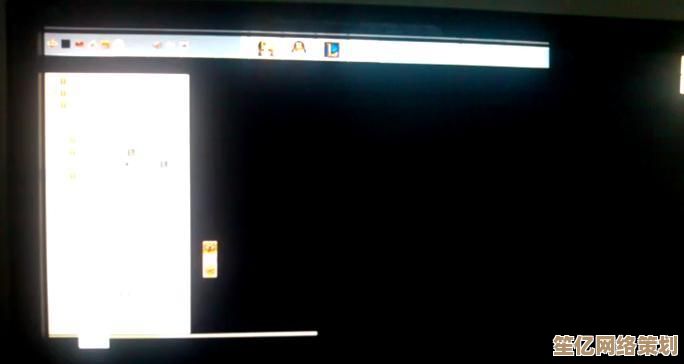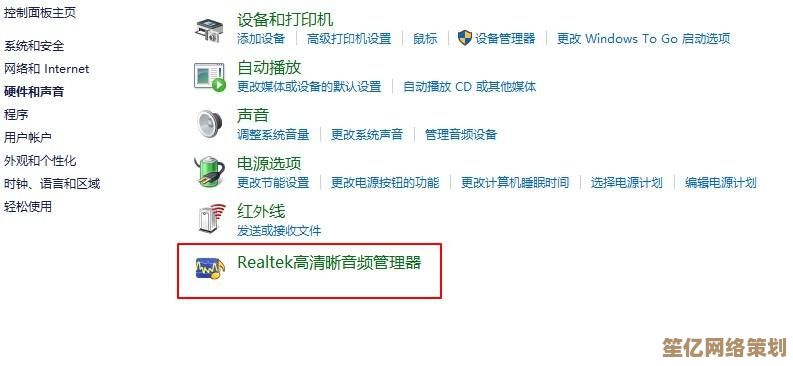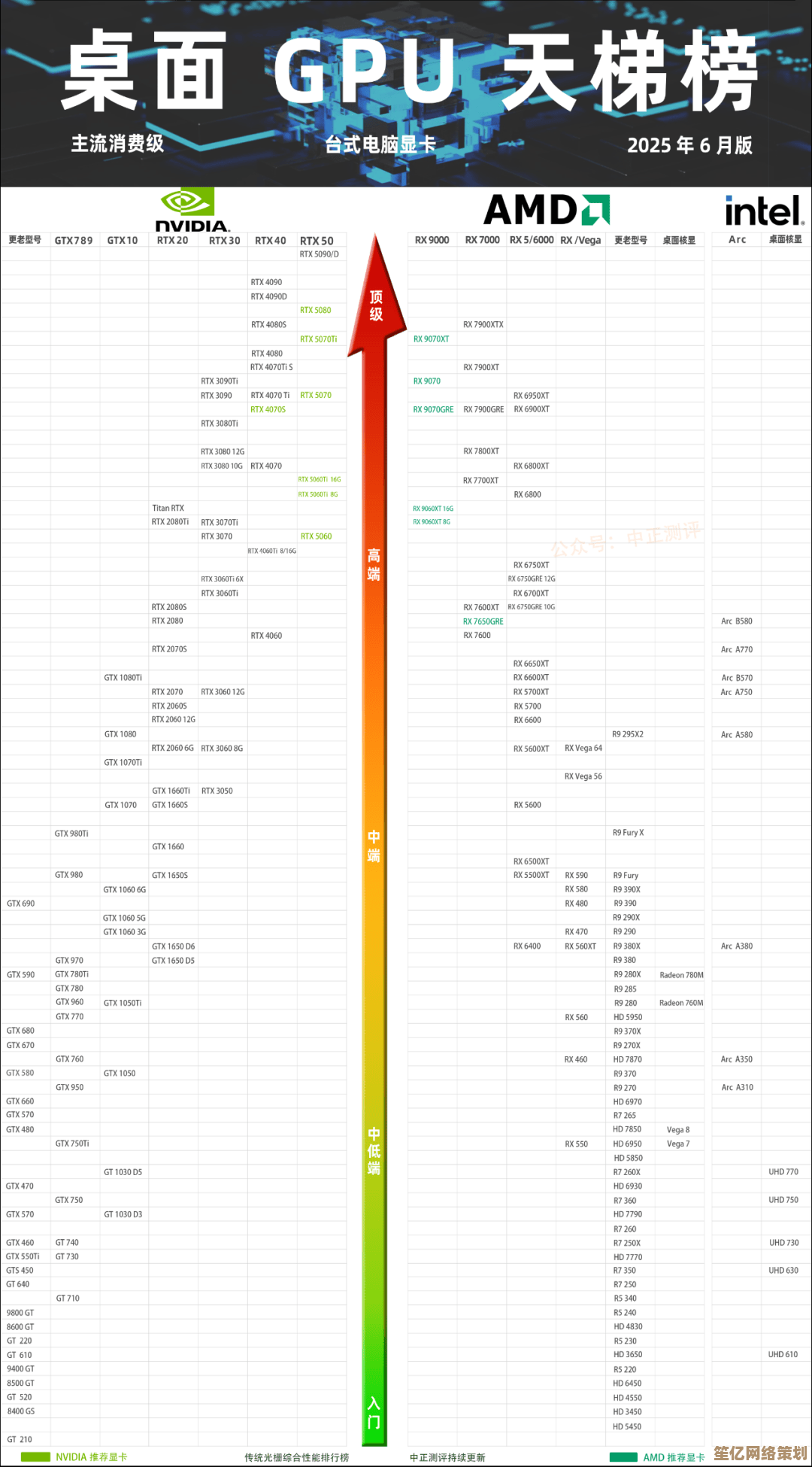探索任务管理器快捷键:提升电脑操作效率的关键组合
- 问答
- 2025-09-25 01:54:24
- 3
提升电脑操作效率的关键组合
你有没有遇到过电脑突然卡死,鼠标转圈圈,急得想砸键盘的时候?😤 这时候,任务管理器就是你的救命稻草!但大多数人只会笨拙地右键任务栏,或者按Ctrl+Alt+Delete再点进去……太慢了!Windows早就藏了一堆快捷键,能让你秒开任务管理器,甚至直接干掉流氓进程,今天就来聊聊这些被低估的快捷键组合,顺便分享几个我自己的翻车案例。
最经典的组合:Ctrl + Shift + Esc
这个快捷键直接跳过Ctrl+Alt+Delete的中间步骤,一键直达任务管理器,我第一次知道它的时候,简直像发现了新大陆!🤯 以前电脑卡了,还得等系统反应半天,现在直接“啪”一下,任务管理器就弹出来了。
这招有个小问题——如果你的键盘坏了Shift键(别问我怎么知道的),那就尴尬了,有一次我疯狂按Ctrl+Shift+Esc没反应,最后发现是键盘进水,Shift键失灵……只好含泪重启。💔
备用方案:Ctrl + Alt + Delete → 任务管理器
虽然比直接按Ctrl+Shift+Esc慢一点,但这个组合在极端情况下更可靠。系统完全无响应,鼠标键盘都冻住的时候,Ctrl+Alt+Delete有时还能硬挤出一个安全选项界面,让你有机会点进任务管理器。
有一次我打游戏(《赛博朋克2077》🤖),突然画面定格,音乐卡成电音,鼠标键盘全死,绝望之际,狂按Ctrl+Alt+Delete,居然弹出了菜单!赶紧进任务管理器,发现是某个后台更新程序在偷偷吃CPU,直接结束进程,电脑瞬间复活。🎮
隐藏技巧:Win + X → 任务管理器
这个组合很多人不知道,但它超实用!按下Win + X,会弹出一个高级菜单,里面可以直接选“任务管理器”。
这个方法的优点是不会误触,而且适合键盘某些键坏掉的情况(比如我那个进水的Shift键……),这个菜单里还有很多系统工具,设备管理器”“磁盘管理”,适合喜欢折腾电脑的人。🔧
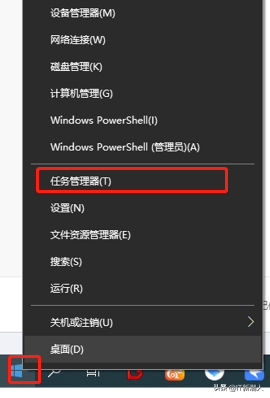
终极暴力:Alt + F4(谨慎使用!)
Alt+F4不是任务管理器的快捷键,但它在某些情况下能救命,某个程序无响应,你又不想开任务管理器,可以直接选中窗口,按Alt+F4强制关闭。
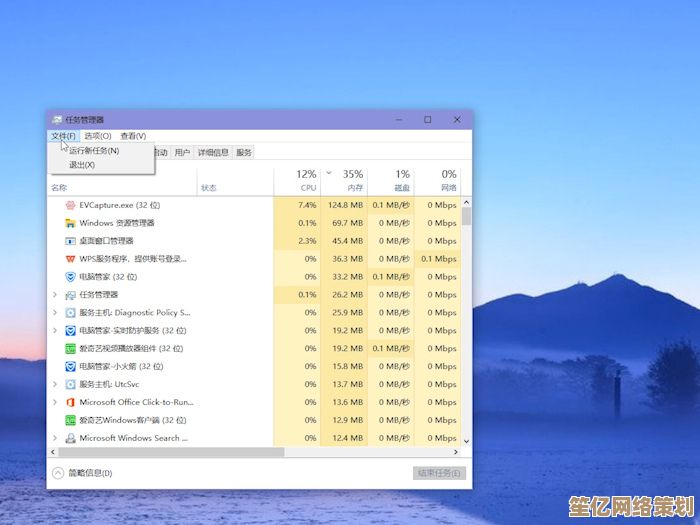
但!千万别在桌面按Alt+F4,否则会直接弹出关机选项……别问我怎么知道的。😅 有一次我急着关一个卡死的软件,手抖没选中窗口,结果差点把电脑关了,吓得我赶紧取消。
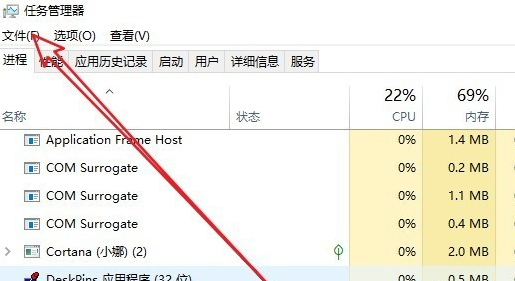
任务管理器里的骚操作
进了任务管理器,很多人只会“结束任务”,但其实它还有很多隐藏功能:
- 性能监控:看CPU、内存、磁盘占用,找出拖慢电脑的元凶。
- 启动项管理:关掉那些开机自启的流氓软件(比如某60安全卫士……)。
- 进程详情:右键某个进程,可以“转到详细信息”,看看它到底是干嘛的。
有一次我发现电脑风扇狂转,打开任务管理器一看,“Windows Modules Installer Worker”吃了90%的CPU,查了下,原来是系统在后台更新,但又卡住了,直接结束进程,世界清净了。🎉
快捷键是效率的魔法
电脑卡顿不可怕,可怕的是不知道怎么解决,掌握这些快捷键,至少能让你在关键时刻不抓狂,如果任务管理器都打不开……那可能只能长按电源键了(祈祷别蓝屏)。💻
你平时用什么快捷键?有没有因为按错键翻车的经历?欢迎在评论区分享~ 🚀
本文由黎家于2025-09-25发表在笙亿网络策划,如有疑问,请联系我们。
本文链接:http://waw.haoid.cn/wenda/9096.html